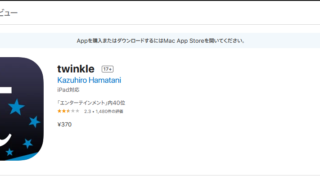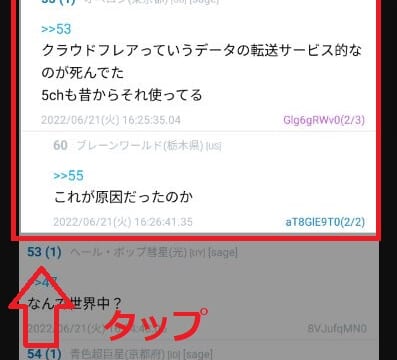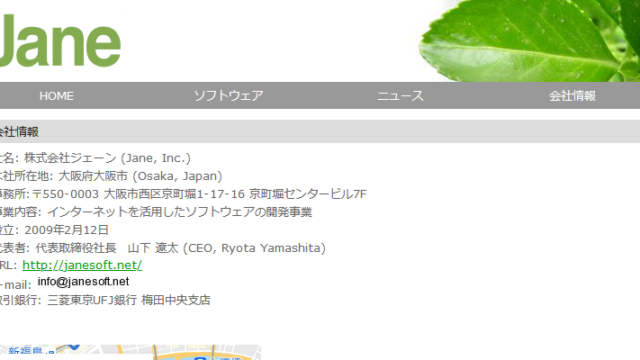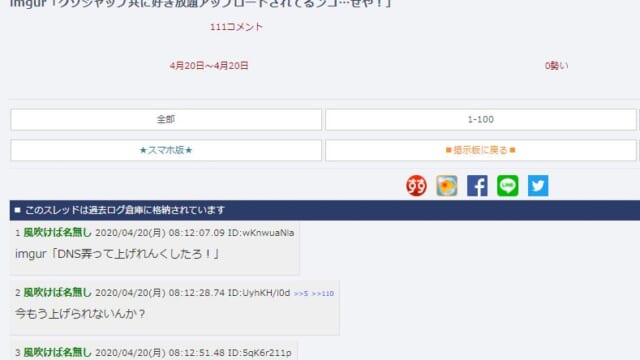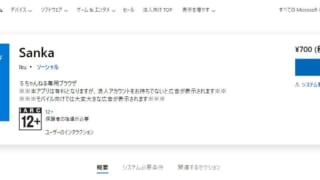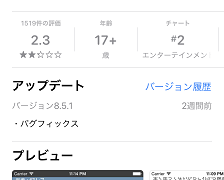どうもこんにちは、管理人のけいすけです。
twinkle(ちんくる)はiOS向けの専ブラの中でも多機能ぶりに定評があり、一度twinkleを使ったら他の専ブラには戻れないと語るユーザーすらいます。
シンプルさ・分かりやすさが魅力の他の専ブラと一線を画すtwinkleについて、その便利過ぎる機能を詳しく解説してきます。
twinkleはダウンロード時に課金が必要な「買い切り型」の有料アプリであるにも関わらず、多くのユーザー・ファンを掴んでいるiOSアプリです。
そこで今回は、5chを快適に使えること請け合いの、twinkleの便利過ぎる機能を詳しく解説していきます。
twinkleをこれから使い始める方・導入を考えている方はもちろん、現役バリバリのtwinkleユーザーさんにもおすすめの内容です。ぜひお読みください。
twinkleの概要
twinkleはiOS向けの5ch専ブラアプリです。おおまかな特徴を抑えておきましょう。
twinkleは有料アプリ
twinkleの大きな注意点としては、買い切り型の有料アプリということです。価格は2021年9月時点で370円となっています。
過去には製作者の意向で無料や割引のキャンペーンが行われたこともありますが、開催は不定期で製作者のTwitterくらいでしか告知されないので、狙って入手することは難しいと思われます。
App Storeで買い切り型のアプリを購入すると、使用権はマシンごとではなくアカウントに対して与えられます。
iPhoneやiPadを複数所有して1アカウントで使用していれば、1度の支払いで複数台で利用することもできます。
また、買い切り型なので一度購入(もしくは無料キャンペーン期間に入手)してしまえばそれ以上のお金がかかることはありません。
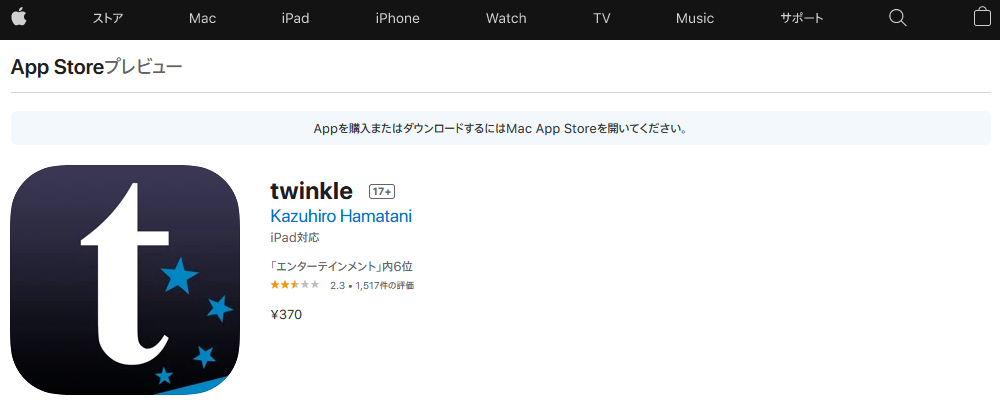
twinkleの作者
twinkleの作者はTwitterで「@twinkleforiPad」というアカウントで情報発信をしています。
Twitterでは2011年のバージョン1.0リリース時からツイートを行っています。
5chにも専用スレがありますが、そちらに顔を出すのは稀なようです。Twitter以外にホームページやブログはおろかメールアドレスなども公表していないため、連絡手段は実質Twitterのみです。
連絡手段・サポート体制としてはあまり盤石なものではありませんが、月額課金のような集金方法を取っているわけではなく、あくまで個人活動のアプリ制作者であることを考えると過度なサポートを求めるのは酷かもしれません。

twinkleの便利過ぎる機能(初期設定編)
twinkleについて語られる便利過ぎる機能ですが、その多くは初期設定を行っておけば半永久的に恩恵が得られるものです。
もしくはユーザーが手動設定する必要なくデフォルトで便利機能が有効になっている場合もあります。
まずはtwinkleの便利過ぎる機能を使うための初期設定について解説します。
全板の表示(VIP・PINK・なんJの表示)
twinkleを含めたiOS向けの専ブラでは、初期状態では一部の板が表示されません。特に人気が高いVIP・PINK・なんJなども非表示になっています。
これは5chの一部の板を不適切コンテンツと考えているAppleの審査を通過し、専ブラアプリがApp Storeへ掲載されるために必要な措置となっています。
ですが、ダウンロード後に手動で非表示の全板を表示させることが可能です。面倒ですが大人の事情として致し方ありません。
- 画面左下の「設定(歯車アイコン)」をタップ
- 「標準の板のカスタマイズ」をタップ
- 「板のカテゴリーをカスタマイズする」にチェックを入れる
- 「表示したい板のカテゴリ~」のフォーム部分に「全て表示」と入力
- 「望ましくないと思われる板は非表示にする」のチェックを外す
- 画面左上のバックリンクから設定画面トップまで戻り「完了」をタップ
- 板一覧画面右下の「更新(丸い矢印アイコン)」をタップ
チェックの「入れる」「外す」が混在していますので気をつけてください。
twinkleでは他の専ブラで見られるURLのコピペは必要なく、カテゴリ名に「全て表示」の4文字を入れるだけで全板の表示が可能な設計となっています。
外部板の追加(まちBBS・したらばなど)
twinkleでは、5chとほぼ同じシステムを使う外部の掲示板(まちBBS・したらばなど)の読み書きも行えます。
- 画面左下の「設定(歯車アイコン)」をタップ
- 「外部板の管理」をタップ
- 「外部板を追加」をタップ
- 「名前」には自分で分かりやすいタイトルを30字以内で入力
- 「アドレス」には追加したい外部サイトの「板」のURLを入力
- 画面右上の「追加」をタップ
- 画面左上のバックリンクから戻ると「スレッド一覧取得テストに成功~」の表示
- 画面左上のバックリンクから設定画面トップまで戻り「完了」をタップ
- 板一覧画面右下の「更新(丸い矢印アイコン)」をタップ
指定するURLが「板」のものでなくてはならないという点にコツが要るため、ある程度掲示板サイトに精通しているユーザー向けの機能となっています。
外部掲示板には5chとはまた違った雰囲気や情報が眠っているので、並行して情報収集できると便利です。

表示まわりの設定変更(サムネイル・画像)
スレッド内に画像へのURLが貼り付けられている場合に、自動的に該当URLにアクセスして画像そのものをtwinkle上に表示してくれます。
- 画面左下の「設定(歯車アイコン)」をタップ
- 「表示設定」をタップ
- 「サムネイルの表示設定」をタップ
- 「サムネイルを表示する」にチェックを入れる
- (お好みで)「グロと書かれたレスのサムネイルをモザイク」にチェックを入れる
- (お好みで)「サムネイルのサイズ」を好みの大きさ(または「自動でダウンロードしない」)に変更
- 画面左上のバックリンクから設定画面トップまで戻り「完了」をタップ
サムネイルのサイズはデフォルトでは小さめなので、大きくしておくと画像が見やすくなります。
いろいろ目立たせる
「表示設定」をあれこれいじると様々な表示を目立たせることができます。自分の目的に合わせて目立たせる要素を選んでください。
- 画面左下の「設定(歯車アイコン)」をタップ
- 「表示設定」をタップ
- 「レスの表示設定」をタップ
- (お好みで)「人気のレスを強調する」にチェックを入れる
- (お好みで)「自分のレス/返信レスを強調する」にチェックを入れる
- 画面左下の「設定(歯車アイコン)」をタップ
- 「表示設定」をタップ
- 「新着の表示設定」をタップ
- (お好みで)「新着レスを強調表示」にチェックを入れる
②まではサムネイルの設定と共通の操作です。
それぞれ好みの設定に変更できたら、最後に画面左上のバックリンクから設定画面トップまで戻り「完了」をタップで終了です。
広告の位置を変更
twinkleは有料アプリでありながら表示されるスレッドには広告が表示されます。
この広告はtwinkleの製作者が表示し収益を得ているものではなく、5ch運営が表示させているもの(一般ブラウザで表示されるものと同じ)なので通常は消すことができません。
ですが、twinkleでは広告の表示位置を変更することが可能です。
- 画面左下の「設定(歯車アイコン)」をタップ
- 「表示設定」>「広告表示位置」の順にタップ
- 「上」にチェックを入れる
- 画面左上のバックリンクから設定画面トップまで戻り「完了」をタップ
twinkleのメニューは画面下部に集中していますので、広告の表示位置を「上」にするだけでも誤タップが減り、快適さが数段アップします。
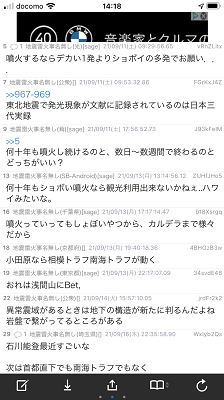
広告を完全に非表示にする方法
5ch運営が表示する広告は、5chの有料サービスである「プレミアムRonin」に加入することで非表示にできます。
twinkleとは別個にプレミアムRoninに加入し、IDとパスワードをtwinkleの設定画面に入力することで、広告非表示を含めたプレミアムRoninのサービスをtwinkle上でも利用できます。
- 画面左下の「設定(歯車アイコン)」をタップ
- 「浪人」をタップ
- プレミアムRoninのID・パスワードを入力
- 画面左上のバックリンクから設定画面トップまで戻り「完了」をタップ
以前は自由・無法地帯だった専ブラ界隈ですが、現在は5ch運営を中心に収益関連が整理されています。
twinkleは5ch運営から許諾を受けている正規専ブラですので、課金・非課金の判定もなかなかシビアに行われています。
広告非表示の為にはプレミアムRoninへの課金が必要というのが現状です。


twinkleの便利過ぎる機能(操作編)
続いては、設定以外の操作まわりで利用できるtwinkleの便利過ぎる機能を解説していきます。
NG(あぼーん)
不快なユーザーやワードを非表示にする機能は、twinkleのアプリ内では「NG」という用語で統一されています。
ただ、5chや専ブラ界隈ではそういったNG設定を「あぼーん」と呼ぶ風習があり、twinkleもストアの解説文やネットの解説記事などでは「あぼーん」と「NG」が混ぜて使われます。
「あぼーん」も「NG」も同じものを指すということだけ抑えておけばOKです。
- スレッド閲覧中に特定のレスを長押し
- 「NGネームにする」もしくは「NGIDにする」をタップ
IDは毎日~数日ごとに変わりますので、コテハンなどをあぼーんしたい場合は「NGネーム」を利用します。
また、ワードを指定することでワードが含まれた全てのレスをあぼーんすることもできます。
- スレッド画面表示中に下部メニューを左にスワイプ
- 「NG(歯車マークとNGの文字が組み合わさったアイコン)」をタップ
- 「NGワード」をタップし、あぼーんしたいワードを手入力
- 画面左上のバックリンクからスレッド画面に戻る
NG設定の画面は上下スワイプで「板内での設定」と「全体での設定」の2つのコーナーに分かれており、下部にある「全体~」にワードを設定すると全ての板から指定ワードをあぼーんできます。
また、NG設定の画面では上記で指定してきた「ID」「ネーム」「ワード」について編集や削除もできます。
NG対象を増やし過ぎると読めるレスがどんどん減ってしまいますので、ときどき削除などの見直しをすると良いです。
また、「NG(歯車マークとNGの文字が組み合わさったアイコン)」のメニューが表示されている状態で、メニュー右側にある文字だけの「NG」をタップすると、あぼーんのオンオフができます。
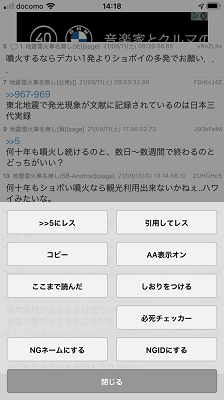
ツリー表示
スレッド画面上でアンカーやIDが青色下線のリンク表示になっている場合があります。
IDのリンクは、そのスレッド内でそのIDが何件もレスを書いているもので、タップすることでそのIDの投稿がポップアップ表示されまとめて閲覧できます。
アンカーをタップすると、その返信元の投稿がポップアップ表示で閲覧できます。
類似スレッド・次スレッド検索
スレッド閲覧中にメニュー中央の「↑」アイコンをタップすると、通常の検索(画面右上)とは別に
- 類似スレッド検索
- 次スレッド検索
が行えます。
「類似スレッド検索」はその名の通り、表示中のスレッドと似た話題のスレッドを検索できます。
「次スレッド検索」はさらに便利で、900を超えて終わりかけているスレッドで使用すると簡単に次のスレッドを発見できます。まさに5ch民にとっては嬉しい便利機能です。
また、同じメニュー内にはカラフルな丸も配置されてます。これらは「マーカー」という機能で、選んだ色がスレッド一覧画面の左端に表示されて目立つようにできます。
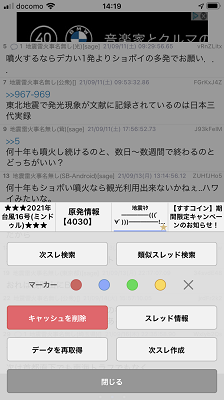
ナイトモード
スレッド閲覧中にメニューを左にスワイプし、「NG」の右隣にある白黒の丸アイコンをタップすると、黒背景・白文字という表示に変化します。
これは「ナイトモード」や「視覚サポート」と呼ばれる表示で、視力の弱い人にとって見やすいほか、スマホからの光が抑えられるので万人にとって暗い場所で見やすい表示となっています。
寝る前の照明を消した状態でちょっとだけtwinkleを見たいといったときに便利な表示です。
同じアイコンを数回タップしていくことで明るさが変わっていき、元の白背景・黒文字の表示に戻ります。
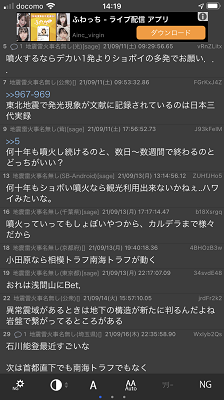
まとめ
twinkleの便利過ぎる機能を詳しく解説しました。
twinkleにはまだいくらでも細かい設定や便利機能がありますが、ひとまず今回の記事の内容を抑えておけば大丈夫です。
触れば触るほど新たな便利さに気づいていくのがtwinkleの魅力ですね。